Victoria – это полноценный профессиональный инструмент с широким спектром возможностей для всестороннего анализа и восстановления IDE (PATA) и Serial ATA-жестких дисков, и SSD. Утилита наглядно показывает практически любую информацию, затрагивающую винчестер компьютера, например физическое здоровье устройства.
Для чего нужна программа
Жесткие диски, как и любое компьютерное оборудование, подвержены износу и повреждению секторов. Предположительно диагностировать повреждения можно и невооруженными глазами, например, сохраненные пользователем данные регулярно стираются, установленные программы, которые работали до этого без сбоев, перестали отвечать на попытки запуска, удалилась иная информация с компьютера… Всё это может означать порчу винчестера.
С помощью этой бесплатной программы (со статусом free) пользователь сможет самостоятельно разобраться с текущим состоянием HDD, произвести обслуживание в случае необходимости и восстановить, насколько это возможно, работоспособность жесткого диска.
Как проверить жесткий диск Victoria HDD/SSD для Windows 7, 8, 10?
Функционал утилиты
- программа читает и показывает актуальную паспортную информацию о жестком диске, включая отработанное количество времени в часах;
- регулирует протоколы безопасности на HDD с дополнительными функциями установки и удаления пароля на накопитель, безвозвратное стирание данных с винта;
- возвращает первоначальный объем жесткого диска;
- анализирует SMART-параметры;
- отображает все установленные в системе контроллеры ATA/STA;
- тестирует буфер обмена, используя двухсторонний анализ (прием-передача);
- скорость чтения диска;
- скорость вращения «болванок» внутри HDD;
- отображает логические разделы;
- выполняет функцию бенчмарка (тестирование производительности);
- замену секторов из remap (из резерва) и еще ряд других возможностей.
Описание программы
В главном меню несколько активных вкладок: Standart, SMART, Tests, Advansed и Setup. Далее приведена краткая инструкция о том, как пользоваться «Викторией» и описание основных возможностей программы.

Во вкладке Standart отображаются установленные на компьютер HDD и приводы CD/DVD-дисков. Их список находится в верхней правой стороне окна. Программа работает в режиме PIO или API. Различие их в том, что в режиме PIO контроллер обращается к системному драйверу porttalk.sys, обходя операционную систему, а в режиме API обращается именно к стандартным средствам ОС, что происходит намного быстрее. Кстати, PIO работает только в системах с 32-битной архитектурой.
В режиме API в разделе «Drive Password» отображаются данные винчестера, например:
- модель физического диска (Model);
- текущая версия прошивки (Firmware);
- серийный номер (Serial);
- размер винчестера (Disk size);
- CHS и тому подобная информация.
Но в этом режиме не поддерживается установка паролей ATA, отключена поддержка HPA…
VICTORIA 4.47 — ИНСТРУКЦИЯ по ПРОВЕРКЕ ДИСКА И ИСПРАВЛЕНИЮ БИТЫХ СЕКТОРОВ
В режиме PIO, после нажатия на кнопку сканирования PCI SCAN, отображаются внутренние порты. Отмеченный галочкой флажок All dev активирует отображение всех устройств, подключенных к компьютеру, если обычным сканированием найти нужный не удается.
Вкладка SMART (интеллектуальный анализ с подробным отчетом). После того, как в Standart был выбран жесткий диск, переходим к вкладке SMART, нажимаем кнопку Get Smart в разделе Smart Monitor для быстрого анализа. В левой части окна отображается активная информация, где:
- ID – идентификатор (номер).
- Name – название атрибутов.
- VAL, Wrst, Trsh, Raw и Health – значения атрибутов.
Показатель Val оценивает реальное состояние атрибута (например, значение VAL атрибута seek error rate: 200), а Tresh (например, 51) – это наименьший предел допустимого значения. Если показатели VAL и Tresh близки по значению, то винчестер скоро выйдет из строя. Wrst (к примеру, 198) отображает самый низкий показатель, к которому когда-либо опускался выбранный атрибут. Если он близок к Tresh – пора задумываться о покупке нового HDD.

Во вкладке Tests можно провести тестирование диска на наличие битых секторов (bad blocks) и иных ошибок. В левой стороне окна программы показывается диаграмма анализа, внизу — лог сканирования, где красным цветом высвечиваются проблемные показатели. Кнопка Start запускает тестирование. Можно вручную указать размер block size и timeout (в миллисекундах), выбрать режим реакции программы на окончание тестирования, например, Shutdown PC (выключает компьютер).
Вкладка Advances — это редактор разделов, а вкладка Setup – настройки программы, включение/отключение разных функций и т. п.
Скачать
Таким образом, данная утилита — это универсальный инструмент для поиска и устранения практически любых ошибок в физических дисках, в том числе и критических. Подробный анализ покажет, целесообразно ли пытаться реанимировать отжившего своё ветерана или назначить ему ближайшее место утилизации компьютерного оборудования.
Архив victoria-usb.zip содержит файлы для создания загрузочной флешки с программой Victoria 3.52, с помощью которой можно восстановить битые сектора жесткого диска.
Загрузить и установить программу можно с этого сайта.
Советуем прочитать:
- Лучшая программа для восстановления данных с жесткого диска
- Битые сектора на жестком диске — проверка диска и восстановление битых секторов программой Victoria
- Как отформатировать жесткий диск С — программа для форматирования жесткого диска
- Лучшие программы для восстановления разделов жесткого диска. Какую из них выбрать?
Источник: www.comp-web-pro.ru
Как с помощью программы Victoria произвести посекторное стирание информации с жёсткого диска и этим избавиться от сбойных секторов (бэд-блоков)
Здравствуйте админ, вопрос! Моему компьютеру 5 лет и он стал заметно подвисать при работе в различных приложениях. Часто при включении автоматически запускается утилита проверки жёсткого диска на ошибки.
Переустановка Windows не помогла и пришлось обратиться к знакомому компьютерщику, он просканировал жёсткий диск программой Виктория и у меня оказалось очень много секторов с задержкой более 200 мс и с задержкой 600 мс (кандидаты в бэд-блоки). Мой приятель сказал, что надо делать «Запись по всей поляне», другими словами — произвести посекторное стирание информации с жёсткого диска. Отсюда собственно и вопрос, как это сделать самостоятельно, так как моему другу всегда некогда.
↑ Как с помощью программы Victoria произвести посекторное стирание информации с жёсткого диска и этим избавиться от сбойных секторов (бэд-блоков)
Привет друзья! Данная статья является продолжением повествования о программе по ремонту жёстких дисков Victoria и конечно лучше было бы, если перед прочтением этой статьи, вы прочитали предыдущую. Коротко напомню Вам о чём шла речь в первой статье. Если ваша операционная система тормозит и зависает, а жёсткий диск иногда издаёт посторонние звуки, то дело может быть в сбойных секторах (бэд-блоках). Сбойные сектора бывают двух видов: физические и логические.
Физические бэд-блоки — это механически деформированный сектор жёсткого диска, из которого невозможно прочитать информацию, а также невозможно записать в него данные. Исправить такие сектора невозможно никакими программами.
Встроенное в жёсткий диск микропрограммное обеспечение должно вовремя обнаруживать появившийся сбойный сектор и переназначать его нормальным сектором с резервной дорожки. Неисправный сектор в этот момент выводится из работы и информация о нём заносится в специальный дефект-лист. Но часто бывает, что бэд-блоки присутствуют на жёстком диске, а скрытия их не происходит. В этом случае нужно намекнуть встроенной в жёсткий диск микропрограмме о присутствии на винчестере бэдов с помощью специальных программ по работе с жёсткими дисками (Виктория, HDDScan, MHDD) и только после этого бэд-блоки при благоприятном исходе пропадут.
Примечание: кому интересно, более подробная статья о сбойных секторах (бэд-блоках) лежит здесь. Логические бэд-блоки — встречаются намного чаще, это некорректно записанная в сектор информация, которую магнитная головка жёсткого диска прочитать не может или считывает со значительной задержкой, если таких секторов много, то из-за этого наш компьютер также может работать медленно.
Для проведения диагностики жёсткого диска можно воспользоваться программой Victoria. Чтобы вам всё было понятно, предлагаю рассмотреть данный вопрос на конкретном примере.
Встреча 10 лет спустя На днях ко мне приехал приятель с системным блоком под мышкой и пожаловался на странную работу компьютера (подвисания, тормоза, постоянные проверки жёсткого диска на ошибки при включении), переустановка операционной системы не помогла. Системный блок оказался идеально чистым внутри, а температура процессора, видеокарты, жёсткого диска в норме.
Конечно мои подозрения упали на жёсткий диск, который при ближайшем рассмотрении оказался знаменитым ветераном WDC WD1200JS-00MHB0: объём 120 Гб SATA-II, когда-то популярный чёрный жёсткий диск высокопроизводительной серии Caviar SE от производителя Western Digital! Друзья, данный диск я покупал своему приятелю 10 лет назад, обратите внимание на дату изготовления — 16 октября 2005 года! 
 Итак, посмотрим, что со здоровьем у нашего старого знакомого и с чего это он стал зависать и тормозить! Запускаю с флешки программу CrystalDiskInfo и смотрю SMART (самодиагностика жёсткого диска), ничего криминального нет, техническое состояние — Хорошо.
Итак, посмотрим, что со здоровьем у нашего старого знакомого и с чего это он стал зависать и тормозить! Запускаю с флешки программу CrystalDiskInfo и смотрю SMART (самодиагностика жёсткого диска), ничего криминального нет, техническое состояние — Хорошо. 
Запускаю программу Victoria прямо в работающей Windows 8.1 и обязательно от администратора, начинаю производить тест поверхности жёсткого диска. 
 Перехожу на вкладку Tests и отмечаю пункты Ignor и read, жму Start. Запускается простой тест поверхности жёсткого диска без исправления ошибок. Данный тест не опасен для информации, находящейся на жёстком диске. Мне интересно узнать, в каком состоянии жёсткий диск после десяти лет работы.
Перехожу на вкладку Tests и отмечаю пункты Ignor и read, жму Start. Запускается простой тест поверхности жёсткого диска без исправления ошибок. Данный тест не опасен для информации, находящейся на жёстком диске. Мне интересно узнать, в каком состоянии жёсткий диск после десяти лет работы.
Самое главное не запускать во время теста никаких программ, иначе возможны ошибки, вообще идеально произвести тест HDD в ДОС-режиме с помощью загрузочной флешки программы Victoria, но мы сделаем это чуть позже.  Через 30 минут получаем результат теста: В нашем случае бэд-блоков нет, но есть сектора с большой задержкой более 600 мc, смотрим на скриншот, всё показано стрелочками.
Через 30 минут получаем результат теста: В нашем случае бэд-блоков нет, но есть сектора с большой задержкой более 600 мc, смотрим на скриншот, всё показано стрелочками.
500 блоков секторов с задержкой 50 мc. 31 блок секторов с задержкой 200 мc. 7 блоков секторов с задержкой 600 мc (блоки секторов с такой задержкой опасны и являются скорее всего кандидатами в бэд-блоки).  Есть небольшая вероятность, что из-за данных семи секторов и происходят зависания компьютера.
Есть небольшая вероятность, что из-за данных семи секторов и происходят зависания компьютера.
Предлагаю применить для жёсткого диска в программе Victoria алгоритм Write (Запись, стирание) на жаргоне ремонтников — «Запись по всей поляне». Произойдёт посекторное стирание информации с диска блоками по 256 секторов и последующая принудительная запись в сектора нулей. Именно таким образом можно избавиться от логических бэд-блоков и в некоторых случаях от физических бэд-блоков (произойдёт ремап).
Логические «бэды», после такой принудительной записи просто потеряют некорректную информацию в своих секторах, она будет перезаписана нулями. Физические «бэды» могут пропасть от того, что Виктория слишком явно покажет их встроенной микропрограмме жёсткого диска и та просто переназначит бэд-блоки резервными секторами с запасных дорожек!
Открываем «Диспетчер устройств» и отключаем диск WDC WD1200JS-00MHB0. 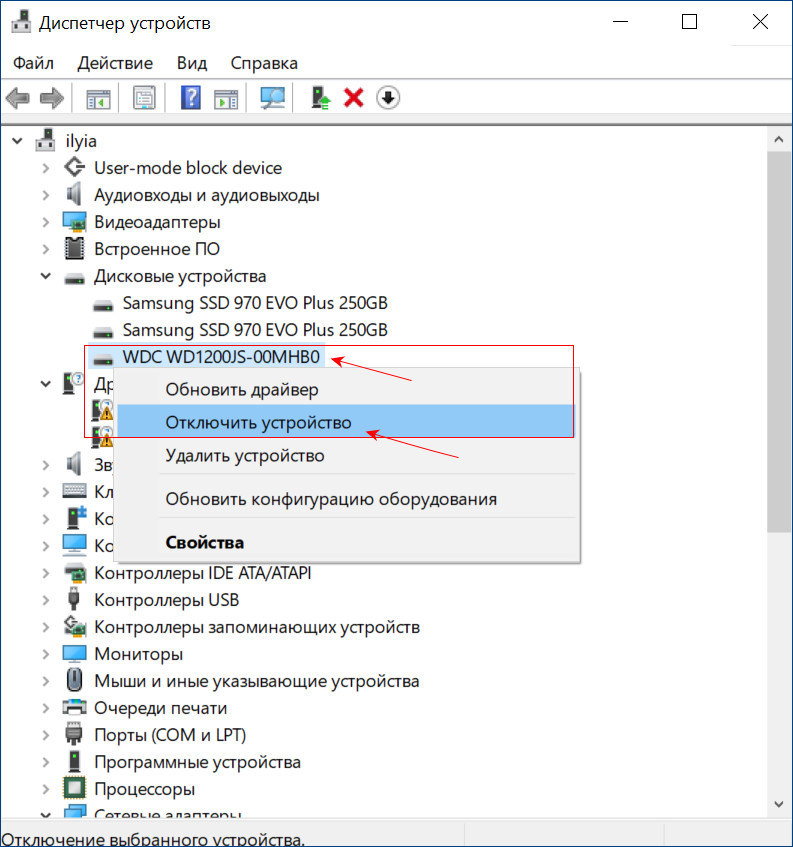 Да
Да 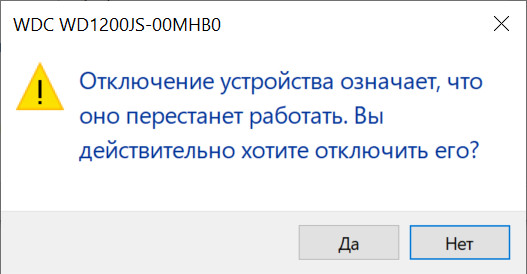 Перезагружаем компьютер. Опять заходим в «Диспетчер устройств» и включаем диск WDC WD1200JS-00MHB0.
Перезагружаем компьютер. Опять заходим в «Диспетчер устройств» и включаем диск WDC WD1200JS-00MHB0.
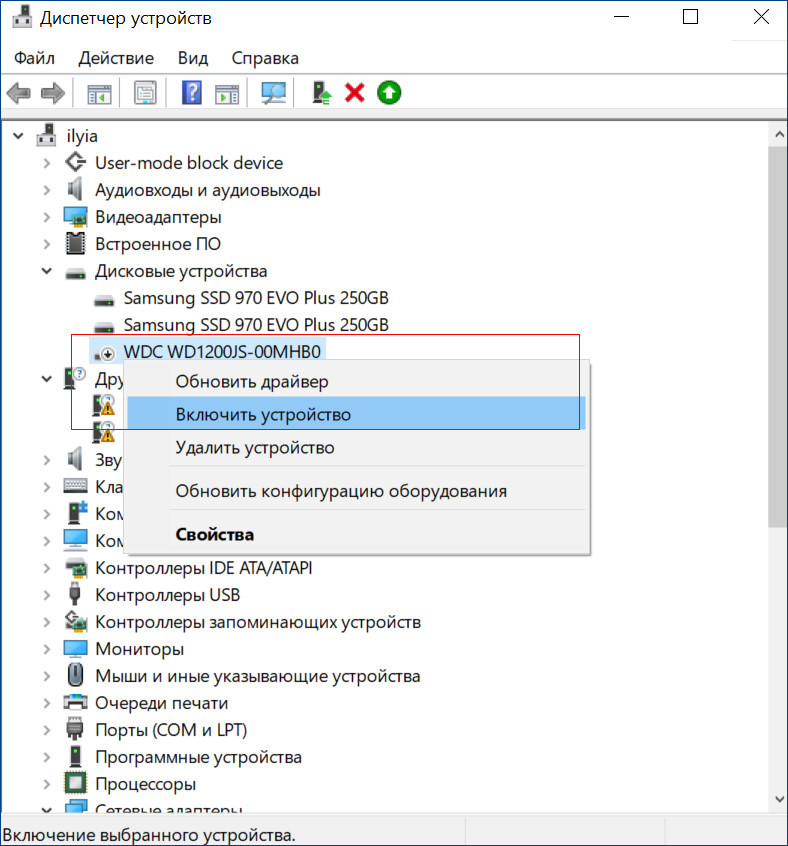 Запускаем программу «Виктория» и в начальном окне выбираем вкладку «Standard», в правой части окна выделяю левой мышью винчестер WDC WD1200JS-00MHB0.
Запускаем программу «Виктория» и в начальном окне выбираем вкладку «Standard», в правой части окна выделяю левой мышью винчестер WDC WD1200JS-00MHB0. 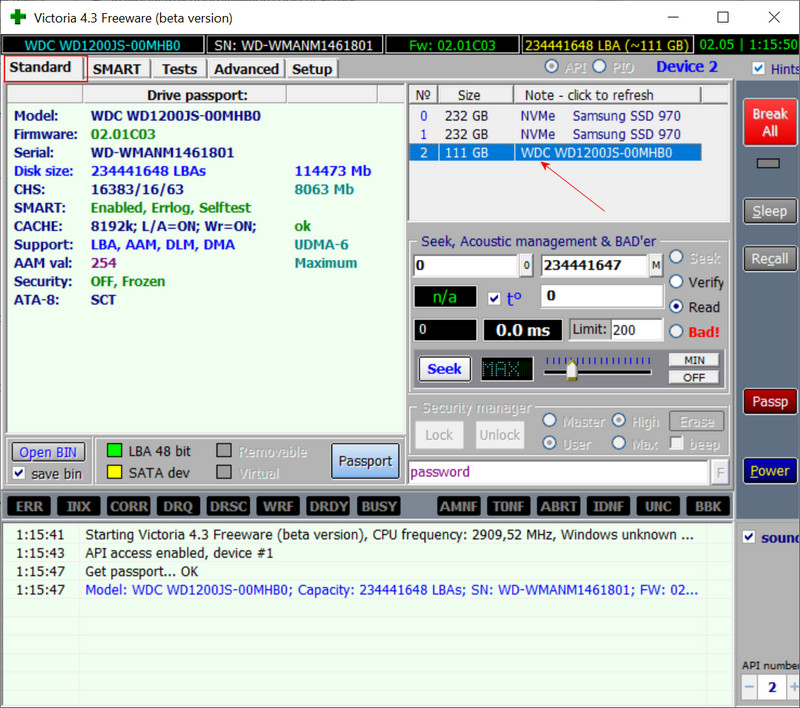
Этим мы деактивируем на жёстком диске главную загрузочную запись, только после этого полное стирание на диске станет доступным. 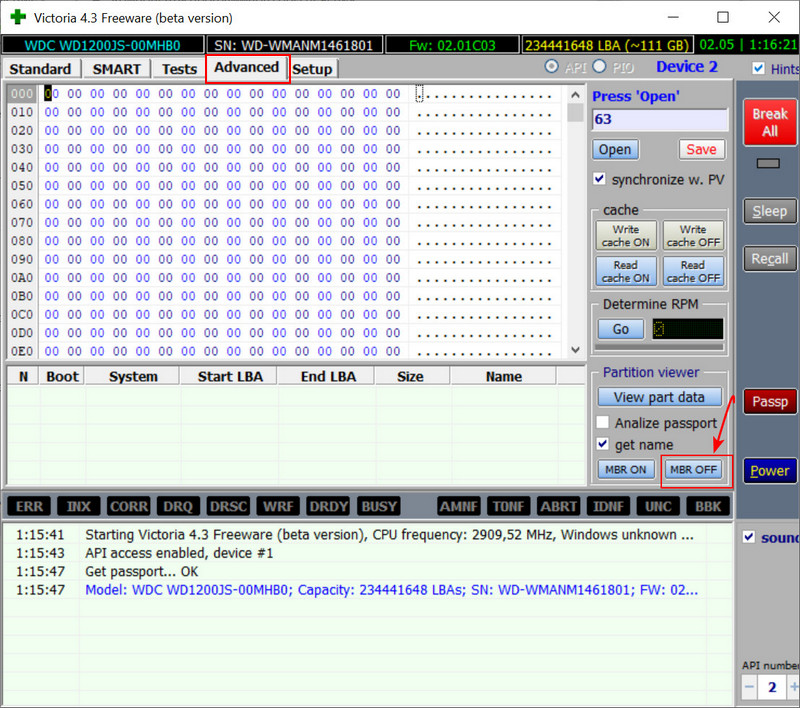 На вкладке Tests отмечаем пункт Write (Запись, стирание). Осторожно, вся информация будет удалена с жёсткого диска! Поэтому убедитесь, что вы правильно выбрали тестируемый диск. Можете отметить пункт DDD Enable (усиленное стирание). Жму Start
На вкладке Tests отмечаем пункт Write (Запись, стирание). Осторожно, вся информация будет удалена с жёсткого диска! Поэтому убедитесь, что вы правильно выбрали тестируемый диск. Можете отметить пункт DDD Enable (усиленное стирание). Жму Start
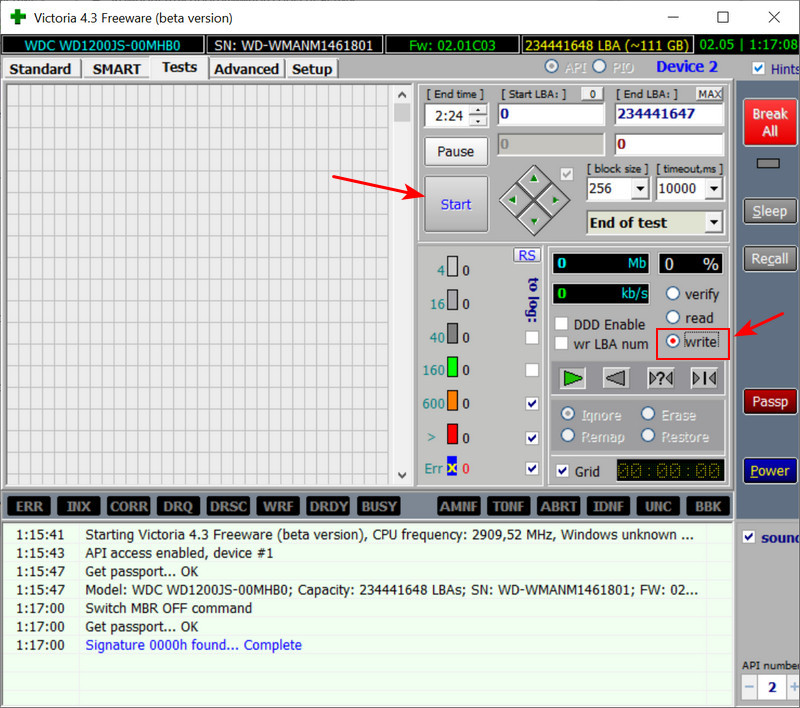 Will be lost (все пользовательские данные на жёстком диске будут потеряны. Соглашаемся. Yes.
Will be lost (все пользовательские данные на жёстком диске будут потеряны. Соглашаемся. Yes.
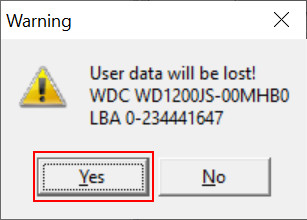 Начинается процесс посекторного стирания информации с жёсткого диска.
Начинается процесс посекторного стирания информации с жёсткого диска. 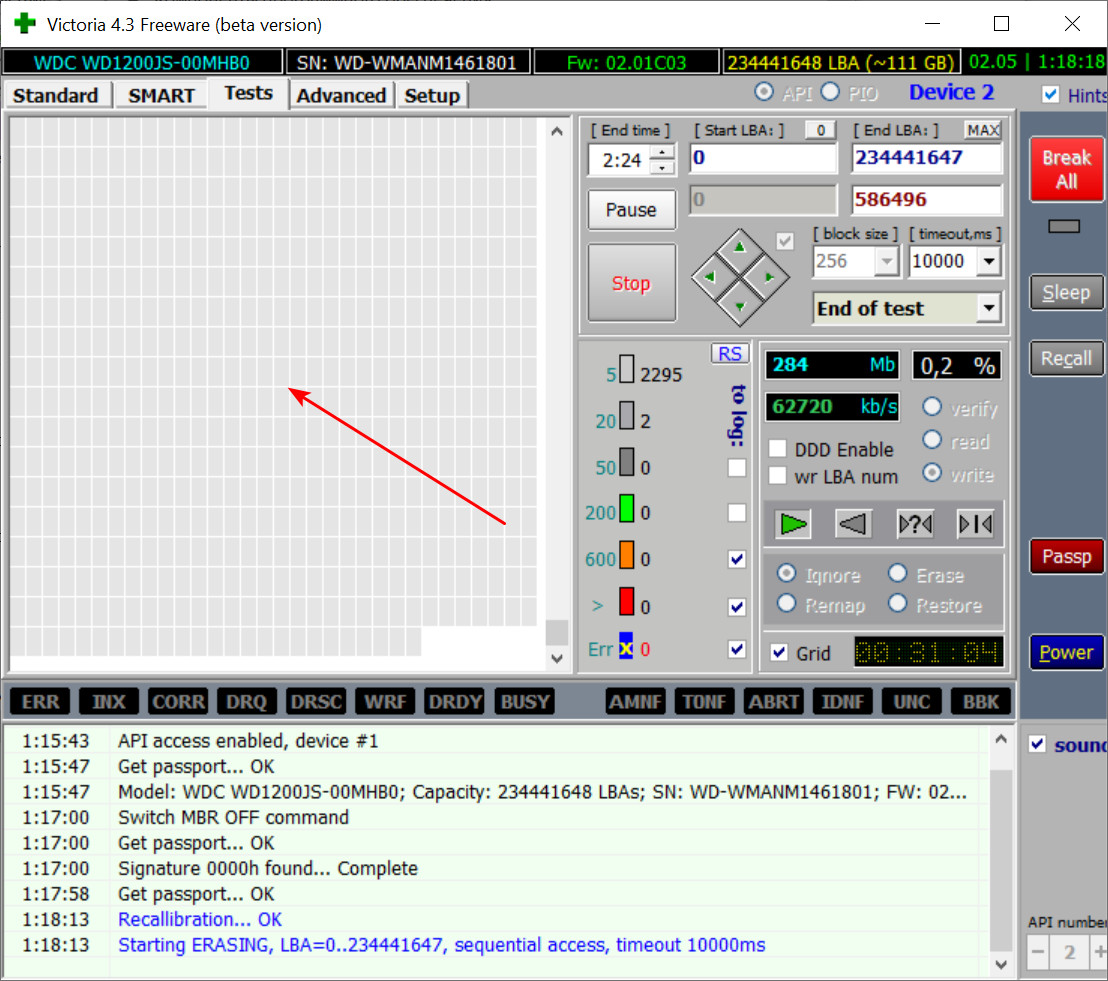 Если в данный момент запустить Управление дисками, то мы увидим, что все разделы на тестируемом жёстком диске удалены вместе с данными.
Если в данный момент запустить Управление дисками, то мы увидим, что все разделы на тестируемом жёстком диске удалены вместе с данными.
 По окончании стирания, опять производим простой тест поверхности жёсткого диска. На вкладке Tests отмечаем пункты Ignor и read, жмём Start. Запускается простой тест поверхности жёсткого диска без исправления ошибок.
По окончании стирания, опять производим простой тест поверхности жёсткого диска. На вкладке Tests отмечаем пункты Ignor и read, жмём Start. Запускается простой тест поверхности жёсткого диска без исправления ошибок.
 Через 30 минут получаю результат, все сектора с большими задержками исправлены.
Через 30 минут получаю результат, все сектора с большими задержками исправлены.  Наш ветеран опять в строю. Сейчас жёсткий диск WDC WD1200JS-00MHB0 снова работает и пока без зависаний. Примечание: стереть посекторно всю информацию с жёсткого диска можно не только с помощью Виктории, но также программами Acronis Drive Cleanser и AOMEI Partition Assistant Standard Edition.
Наш ветеран опять в строю. Сейчас жёсткий диск WDC WD1200JS-00MHB0 снова работает и пока без зависаний. Примечание: стереть посекторно всю информацию с жёсткого диска можно не только с помощью Виктории, но также программами Acronis Drive Cleanser и AOMEI Partition Assistant Standard Edition.
↑ Как произвести посекторное стирание информации с жёсткого диска в DOS (ДОС) режиме
- Как с помощью команды clean all произвести посекторное стирание информации с жёсткого диска и этим избавиться от логических бэд-блоков
- Как с помощью программы BOOTICE произвести посекторное стирание (обнуление) информации с жёсткого диска или флешки
Источник: remontcompa.ru
Victoria умеет форматировать?
Запустил под Windows программу Victoria 4.47. Во вкладке Test выбираю режим Read и далее ставлю выбор на Erase (из предложенных (Ignore, Remap, Restore). По завершению процесса обнаруживаю, что диск не форматирован, все данные на месте.
Victoria умеет делать «низкоуровневое форматирование? или я не туда нажимаю?
Add:
а если я протестил Victoria жесткий диск и в ней же на графике вижу фрагмент, где есть 6 BAD блоков. Я могу с помощью этой Victoria отрезать эту часть диска, чтобы он превратился из 1Тб, например, в 800Гб?
- Вопрос задан более трёх лет назад
- 19533 просмотра
Комментировать
Решения вопроса 0
Ответы на вопрос 3
не умеет.
это относится к конкретному блоку на жестком диске — хорошие пропускает, сбойные стирает/помечает/ничего_не_делает
вам бы LLF
Источник: qna.habr.com